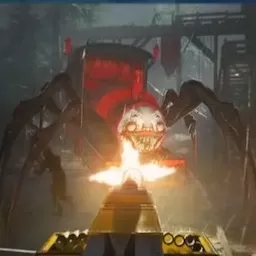联想安装win11 bios设置
联想安装Win11 BIOS设置指南
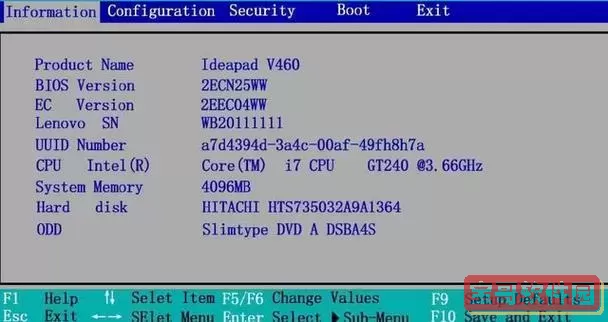
近年来,随着微软正式发布Windows 11操作系统,越来越多的用户希望将现有的联想电脑升级到Win11,以享受新版系统带来的全新体验和功能优化。然而,安装Win11之前,正确设置BIOS尤为关键。本文将针对中国地区的联想电脑用户,详细介绍安装Win11时的BIOS设置步骤和注意事项,帮助大家顺利完成升级。
一、了解Windows 11的硬件要求
微软对Windows 11的硬件有较高要求,主要包括:
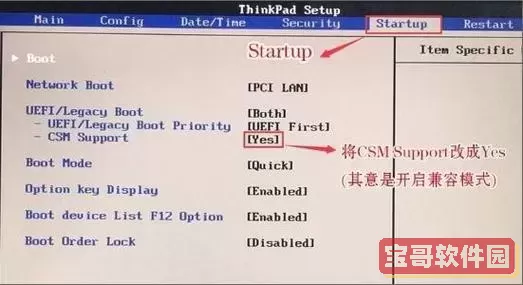
支持安全启动(Secure Boot)
支持TPM 2.0(Trusted Platform Module 版本2.0)并启用
64位处理器,主频达到1GHz及以上,且拥有2个或以上内核
至少4GB内存及64GB存储空间
其中,BIOS中的TPM和Secure Boot是很多联想电脑用户在升级Win11时常遇到的问题,若未正确开启,将无法通过系统兼容性检测,造成安装失败。
二、进入联想电脑BIOS的方法
1. 完全关机状态下,按下电脑电源键,随后连续按下【F2】或【Fn + F2】,大多数联想笔记本都会进入BIOS设置界面。某些型号可尝试【Delete】键。
2. 部分联想电脑带有“Novo”键(通常为小孔或按键),关机状态下按下该键即可进入系统恢复菜单,有时可从中选择BIOS设置。
3. 进入后会看到蓝色或者黑色背景的BIOS界面,界面布局会根据不同联想机型略有差异。
三、联想BIOS中设置TPM 2.0
TPM 2.0是Win11系统的必备安全模块,很多联想电脑默认关闭该选项。
操作步骤:
进入BIOS后,找到“Security”(安全)选项卡。
查找“Trusted Platform Module”或者“TPM”设置,有时也叫“Security Chip”。
将其设置为“Enabled”(启用)。部分机型表示“PTT”(Platform Trust Technology),请开启PTT,这也是英特尔平台的TPM解决方案。
保存并退出BIOS,系统会自动重启。
提示:部分联想型号TPM默认为1.2版本,安装Win11要求必须升级到2.0,若BIOS内无法调整,可能无法升级。
四、启用Secure Boot(安全启动)
Secure Boot是通过防止未经授权的系统启动,保障电脑安全运行的机制,同样是Win11要求。
操作步骤:
进入“Boot”或者“Security”菜单。
找到“Secure Boot”选项,通常默认为“Disabled”(禁用),切换为“Enabled”。
若出现无法启用的情况,需先将“Boot Mode”或“Boot Priority”设置为“UEFI”模式,而非传统的“Legacy”模式。
切换为UEFI启动模式后,再启用Secure Boot。
保存后退出BIOS。
五、设置UEFI启动模式
Windows 11安装必须采用UEFI启动方式,传统BIOS(Legacy)模式不兼容。
操作步骤:
进入BIOS后,切换到“Boot”菜单。
选择“Boot Mode”或者类似选项。
将启动模式设置为“UEFI”,如果有“Legacy”与“UEFI+Legacy”选项,选择纯“UEFI”。
确认后保存并退出。
特别注意,如之前安装的是Windows 10的Legacy模式,建议先备份资料,因为切换启动模式可能导致系统无法启动,需要重新安装系统。
六、检查BIOS版本及升级
部分老旧联想电脑BIOS固件无法支持完整的TPM 2.0或UEFI规范,建议:
登录联想官网(https://support.lenovo.com.cn)输入电脑型号。
下载并安装最新BIOS更新程序。
完成后重新进入BIOS,验证TPM及UEFI选项是否可用。
升级BIOS有一定风险,务必确保电池充足且操作环境稳定。
七、安装Windows 11
完成上述BIOS设置后,就可以制作Windows 11安装U盘,进行系统安装了。建议通过微软官方工具或联想官方提供的方法来制作安装介质。
在安装过程中,系统会自动检测TPM和Secure Boot等硬件条件,若符合即能通过兼容性检测,顺利安装。
八、总结与注意事项
1. 不同联想型号BIOS界面和选项名称存在差异,实际操作时请结合机型说明书或官方资料。
2. 设置前务必备份重要数据,防止误操作造成数据丢失。
3. 确认已关闭电脑电源,操作BIOS时避免断电。
4. 若对BIOS操作不熟悉,建议联系联想售后技术支持获取帮助。
通过正确配置BIOS,联想用户可以顺利完成Windows 11升级,享受微软最新系统带来的安全性和生产力提升。希望本文能为广大联想用户在安装Win11的过程中提供实用的指导与帮助。
版权声明:联想安装win11 bios设置是由宝哥软件园云端程序自动收集整理而来。如果本文侵犯了你的权益,请联系本站底部QQ或者邮箱删除。